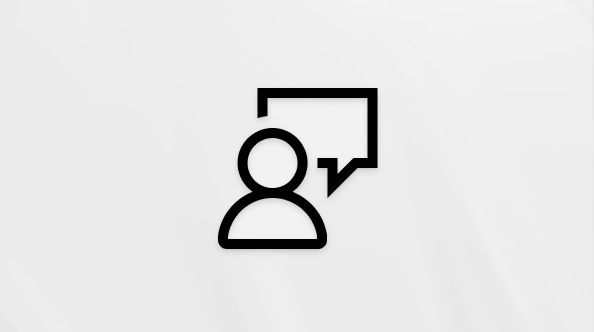Usar el teclado Surface Pro Signature
Se aplica a
Surface Pro Signature Keyboard es el teclado perfecto para Surface con su gran panel táctil de cristal y su revestimiento de material Alcantara®.
Nota: Este teclado es compatible con Surface Pro (11.ª edición), Surface Pro 10 para empresas, Surface Pro 9, Surface Pro 8 y Surface Pro X.
Conéctalo a tu Surface Pro
Surface Pro Signature Keyboard se conecta a Surface Pro con imanes. Acerca el borde inferior de tu Surface Pro al borde superior del teclado hasta que los imanes encajen en su lugar.
Para desasociarla, extrae tu Surface Pro y el teclado Surface Pro Signature.
Configura tu lector de huellas digitales
El teclado Surface Pro Signature tiene un lector de huellas digitales opcional. Si tienes un teclado Surface Pro Signature con lector de huellas digitales, aquí te explicamos cómo configurarlo:
-
Conecta el teclado a tu Surface.
-
Selecciona Inicio >Configuración >Cuentas> Opciones de inicio de sesión.
-
En Formas de iniciar sesión, verás tres opciones para iniciar sesión con Windows Hello. Selecciona Huella digital de Windows Hello y, a continuación, selecciona Configurar.
-
Sigue las instrucciones para configurar el teclado con tu huella digital.
Nota: Si usas el teclado con una Surface diferente, tendrás que configurar el reconocimiento de huellas digitales en esa Surface también.
Usar el panel táctil
El teclado Surface Pro Signature Keyboard incluye un panel táctil, donde puedes usar gestos, en lugar de con un ratón, para moverte por tu equipo. Para obtener más información, consulta Configuración y uso del panel táctil de Surface.
Conectar tu Slim Pen
Al usar un teclado equipado con almacenamiento del lápiz, hay dos formas de conectar automáticamente tu Slim Pen a un Surface Pro. Aquí le explicamos cómo hacerlo:
-
Coloca el lápiz en la bandeja de almacenamiento del teclado y quítalo.
-
Usa Swift Connect para conectar automáticamente tu Slim Pen. Para ello, solo tienes que escribir en la pantalla con el lápiz. Aparecerá una experiencia de configuración que te ayudará a personalizar el lápiz.
También puedes emparejar el dispositivo con Bluetooth. Aquí le explicamos cómo hacerlo:
-
Selecciona Inicio > Configuración > Dispositivos > Agregar Bluetooth u otro dispositivo > Bluetooth .
-
Mantén presionado el botón superior del lápiz de 5 a 7 segundos hasta que la luz del LED parpadee en blanco para activar el modo de emparejamiento de Bluetooth.
-
Selecciona Surface Slim Pen para emparejar el lápiz.
Proteger la pantalla
Cuando hayas terminado de usar el Surface, dobla la Funda con teclado emblemática para Surface Pro sobre la pantalla para que Surface entre en suspensión y quede protegido de arañazos y daños. Cuando vayas a usarlo de nuevo, abre la Funda con teclado emblemática para Surface Pro y presiona el botón Inicio/Apagado para reactivar Surface.
Cuidado de la Funda con teclado emblemática para Surface Pro
Para conservar el aspecto del material, limpia la funda suavemente con un paño blanco (para evitar transferencias de color) libre de pelusas y ligeramente humedecido o usa una toallita de limpieza de pantalla.
Si se derrama algo en el material, intenta limpiar la mancha dentro de un plazo de 30 minutos para ayudar a evitar que se fije. Para la mayoría de las manchas, una solución sencilla de agua tibia y detergente suave (por ejemplo, jabón para manos) será suficiente. Usa movimientos circulares para limpiar suavemente con un paño blanco y limpio sin pelusas humedecido con una solución jabonosa. Luego, sécala con un paño seco y limpio sin pelusas.
Para obtener más información sobre cómo cuidar el teclado, consulta Limpieza y cuidado de tu Surface.
Nota: No apliques líquidos directamente a tu Surface.
Dónde comprar
Los teclados y otros accesorios para Surface están disponibles para comprar en Microsoft Store y en otros distribuidores.
Nota: Si la Microsoft Store no está disponible en tu región, también encontrarás Surface en estos distribuidores.